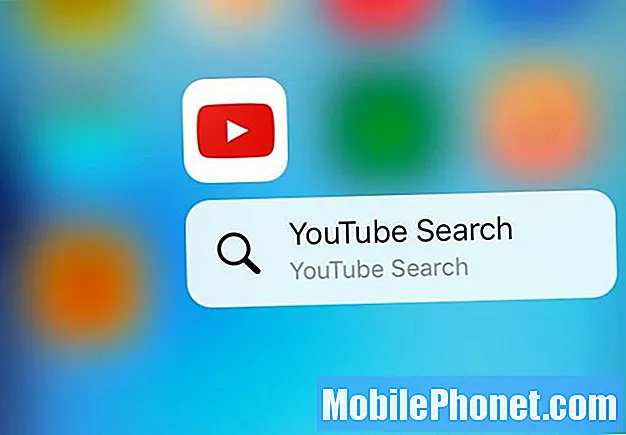Περιεχόμενο
Το HTC One M8 περιλαμβάνει πολλές έξυπνες λειτουργίες που προσφέρουν ξεκλειδώστε όλες τις δυνατότητες του νέου smartphone.
Αυτός ο οδηγός θα σας δείξει σχεδόν 40 συμβουλές και κόλπα HTC One M8 για να σας επιτρέψει να κάνετε περισσότερα με το νέο smartphone και το Sense 6. Μοιραζόμαστε ακόμη και μερικές κρυφές δυνατότητες HTC One M8 που είναι κρυμμένες στα μενού και είναι δύσκολο να βρεθούν.
Οι περισσότερες από αυτές τις συμβουλές και κόλπα του HTC One M8 δεν απαιτούν να ξοδεύετε περισσότερα χρήματα σε εφαρμογές ή αξεσουάρ, αλλά υπάρχουν μερικά που απαιτούν μικρές αγορές. Όταν μια συμβουλή απαιτεί ένα αξεσουάρ HTC One M8 για λειτουργία, θα σημειώσουμε το αξεσουάρ και θα συνδέσουμε με το πού μπορείτε να αγοράσετε ένα.
Οι νέοι κάτοχοι HTC One M8 μπορούν να χρησιμοποιήσουν αυτόν τον οδηγό για να μάθουν ό, τι μπορεί να κάνει το HTC One M8. Ξεκινάμε με μερικές από τις αγαπημένες μας δυνατότητες HTC One M8 και μοιραζόμαστε επίσης μικρές κρυφές λειτουργίες που μπορούν να βοηθήσουν τους χρήστες να απολαύσουν πραγματικά το νέο τηλέφωνο.

Δείτε σχεδόν 40 συμβουλές, κόλπα και κρυφές λειτουργίες HTC One M8.
Οι χρήστες δεν χρειάζεται να κάνουν root το HTC One M8 για να χρησιμοποιήσουν αυτές τις δυνατότητες. Όλες αυτές οι συμβουλές και κόλπα είναι τυπικές δυνατότητες του HTC One M8. Υπάρχει μια ρίζα HTC One M8 διαθέσιμη για χρήστες που θέλουν να εξερευνήσουν άλλες επιλογές και εφαρμογές root.
Διαβάστε: HTC One M8 Review
Όλες αυτές οι συμβουλές και κόλπα του HTC One είναι διαθέσιμες στο νέο HTC One M8 και ορισμένες από αυτές ενδέχεται να λειτουργούν στο παλαιότερο μοντέλο. Η ενημέρωση HTC Sense 6 για το μοντέλο HTC One 2013 μπορεί επίσης να φέρει ορισμένες από αυτές τις δυνατότητες στην παλαιότερη συσκευή.
38 HTC One M8 Συμβουλές, κόλπα και κρυφές δυνατότητες
Παρακολουθήστε το δεκαπέντε λεπτά βίντεο για να δείτε τις κορυφαίες συμβουλές, κόλπα και μερικά από τα κρυφά χαρακτηριστικά του HTC One M8 που θα σας βοηθήσουν να κάνετε περισσότερα με το νέο σας τηλέφωνο. Η παρακάτω λίστα περιγράφει τις συμβουλές και τα κόλπα και σας δείχνει πού να τα ενεργοποιήσετε εάν χρειαστεί.
1. Θήκη HTC One Dot View
Η θήκη HTC One Dot View είναι ένα αξεσουάρ 45 $ που συνδέεται με το HTC One M8 και επιτρέπει στον κάτοχο να προστατεύει το τηλέφωνο ενώ εξακολουθεί να βλέπει ειδοποιήσεις.
Μόλις συνδεθεί η θήκη HTC One M8, δεν χρειάζεται να ενεργοποιήσετε τίποτα. Ένα διπλό πάτημα στην οθόνη θα εμφανίσει την ώρα και τον καιρό και μια κίνηση προς τα κάτω θα ενεργοποιήσει τη φωνητική κλήση. Οι μικρές τρύπες στην οθόνη επιτρέπουν στους χρήστες να βλέπουν εισερχόμενες κλήσεις, κείμενα και άλλες ειδοποιήσεις.

Χρησιμοποιήστε κινήσεις κίνησης και θήκη HTC One M8 Dot για καλύτερη εμπειρία.
2. Κινήσεις κίνησης
Όταν παίρνετε το HTC One M8, μπορείτε να ελέγχετε το τηλέφωνο με κινήσεις κίνησης για γρήγορη πρόσβαση στις πληροφορίες και τις εφαρμογές που χρειάζεστε. Αυτά είναι ενεργοποιημένα από προεπιλογή και είναι εύχρηστα.
- Πατήστε δύο φορές για να μεταβείτε στην οθόνη κλειδώματος.
- Σύρετε από δεξιά προς τα Widgets
- Σύρετε από αριστερά για Blinkfeed
- Σύρετε προς τα πάνω για το σπίτι
- Σύρετε προς τα κάτω για πρόσβαση στη φωνητική κλήση
3. Προσαρμόστε το BlinkFeed
Το BlinkFeed είναι τώρα ρυθμισμένο στα αριστερά της αρχικής οθόνης και λιγότερο στο πρόσωπό σας από ό, τι στο αρχικό HTC One. Αυτό επιτρέπει στους χρήστες να μετακινούνται γρήγορα προς τα αριστερά και να βλέπουν ενημερώσεις από μια ποικιλία κοινωνικών δικτύων και υπηρεσιών ειδήσεων.
Σύρετε για άλλη μια φορά για να προσθέσετε θέματα ειδήσεων και πηγές που έχουν σημασία και για να συνδεθείτε με κοινωνικά δίκτυα. Όταν εγκαθιστάτε το Facebook ή το Twitter, η υπηρεσία BlinkFeed θα εντοπίσει και θα ζητήσει πρόσβαση για περαιτέρω εξατομίκευση.

Κάντε το BlinkFeed δικό σας προσαρμόζοντας αυτήν τη δυνατότητα HTC One M8.
Όταν συνδέσετε τους λογαριασμούς στο BlinkFeed, η υπηρεσία μπορεί επίσης να μάθει τι σας αρέσει από το Facebook για να προσφέρει περισσότερες προτάσεις.
4. Γρήγορη πρόσβαση στην κάμερα
Εάν χρειαστεί να αποκτήσετε πρόσβαση στην κάμερα σε μια στιγμή, μπορείτε να σηκώσετε το τηλέφωνο και να πατήσετε το κουμπί αύξησης της έντασης. Αυτό θα ξεκινήσει την κάμερα με όποια ρύθμιση χρησιμοποιήσατε τελευταία.
Από εδώ πατήστε το κουμπί έντασης και επιλέξτε να το χρησιμοποιήσετε για να τραβήξετε μια φωτογραφία και από εκείνο το σημείο προς τα εμπρός θα έχετε μόνο δύο πατήματα στο κουμπί μακριά από τη λήψη φωτογραφίας.
5. Ρυθμίσεις γρήγορης πρόσβασης
Εάν πρέπει να φτάσετε στις δώδεκα περίπου επιλογές Γρήγορες ρυθμίσεις πιο γρήγορα, σύρετε προς τα κάτω από το πάνω μέρος του τηλεφώνου με δύο δάχτυλα όταν η οθόνη είναι ενεργοποιημένη.
Αυτό θα ανοίξει τις εναλλαγές ρυθμίσεων αντί για τις ειδοποιήσεις, ώστε να μπορείτε να ελέγχετε γρήγορα τη φωτεινότητα, να μην ενοχλείτε και άλλα.

Δείτε πώς μπορείτε να αποκτήσετε γρήγορη πρόσβαση στις ρυθμίσεις του HTC One M8 και να τις προσαρμόσετε.
6. Προσαρμόστε τις Γρήγορες ρυθμίσεις
Όταν σύρετε προς τα κάτω τον πίνακα ειδοποιήσεων, υπάρχει εναλλαγή για να δείτε τις Γρήγορες ρυθμίσεις. Αυτό προσφέρει γρήγορη πρόσβαση σε δώδεκα ρυθμίσεις HTC One M8 που μπορείτε να αλλάξετε για γρήγορες αλλαγές.
Εάν δεν χρησιμοποιείτε τα προεπιλεγμένα, μπορείτε να πατήσετε το μικρό κουμπί επεξεργασίας πάνω δεξιά για να τακτοποιήσετε ξανά και να καταργήσετε ορισμένα από τα στοιχεία από τη λίστα. Αυτό απλοποιεί τη χρήση των γρήγορων ρυθμίσεων.
7. Αλλάξτε το θέμα HTC One M8
Τα HTC One M8 και Sense 6 περιλαμβάνουν μια επιλογή για να επιλέξετε ένα νέο θέμα που σας επιτρέπει να αλλάξετε κάτι περισσότερο από ένα απλό φόντο.
Παω σε Ρυθμίσεις -> Εξατομίκευση -> Θέμα -> και επιλέξτε ένα από τα τέσσερα θέματα.
Αυτό θα αλλάξει το χρώμα που εμφανίζεται στο BlinkFeed και σε διάφορα άλλα μέρη του HTC One M8.
8. Γρήγορη πρόσβαση στο Google Now στο HTC One M8
Το HTC One M8 περιλαμβάνει το Google Now, το οποίο εμφανίζει πληροφορίες σχετικά με τις αναζητήσεις στον ιστό, την τοποθεσία και άλλα σημαντικά θέματα, καθώς και γρήγορη πρόσβαση στις αναζητήσεις.
Βάλτε το δάχτυλό σας στο αρχικό κουμπί HTC One M8 στην οθόνη και σύρετε προς τα πάνω για πρόσβαση στο Google Now από οποιαδήποτε οθόνη.

Σύρετε προς τα πάνω από το κουμπί αρχικής σελίδας για πρόσβαση στο Google Now στο HTC One M8.
9. Γρήγορη πρόσβαση στις ρυθμίσεις HTC One M8
Όταν θέλετε να ελέγξετε μια ρύθμιση στο HTC One M8, μπορείτε να πατήσετε παρατεταμένα το εικονίδιο Γρήγορες ρυθμίσεις για να μεταβείτε απευθείας στην οθόνη ρυθμίσεων.
Συνδυάστε το με την άκρη προσαρμογής και σύρετε τα δύο δάχτυλα προς τα κάτω για τέχνασμα γρήγορης πρόσβασης για σχεδόν άμεση πρόσβαση στις ρυθμίσεις.
10. Χρησιμοποιήστε τη λειτουργία Μην ενοχλείτε στο HTC One M8
Αν πάτε νωρίς για ύπνο και θέλετε να αποφύγετε διακοπές, αυτή είναι η καλύτερη συμβουλή HTC One M8 που θα βρείτε. Ενεργοποιήστε τη λειτουργία Μην ενοχλείτε και οι κλήσεις και τα κείμενα δεν θα σας ενοχλήσουν.
Πατήστε στη συντόμευση "Μην ενοχλείτε" στις Γρήγορες ρυθμίσεις για να την ενεργοποιήσετε χειροκίνητα και κρατήστε πατημένο για πρόσβαση στις ρυθμίσεις όπου μπορείτε να ρυθμίσετε ένα πρόγραμμα για αυτόματη ενεργοποίηση και απενεργοποίηση.
11. Χρησιμοποιήστε το HTC One M8 για να αγοράσετε είδη παντοπωλείου και άλλα
Το HTC One M8 διαθέτει NFC το οποίο μπορούν να χρησιμοποιήσουν το Πορτοφόλι Google και το ISIS για την πληρωμή σε πολλά μανάβικα, βενζινάδικα και εστιατόρια όπως τα McDonalds.
Πραγματοποιήστε λήψη του Πορτοφολιού Google και ακολουθήστε τις οδηγίες στην οθόνη για να το ρυθμίσετε για τις κάρτες σας και για να ενεργοποιήσετε το NFC και να αλλάξετε την εφαρμογή Tap & Pay από το ISIS στο Πορτοφόλι Google.
Μόλις γίνει αυτό, μπορείτε να επιλέξετε την κάρτα που θέλετε να χρησιμοποιήσετε και απλά να πατήσετε το HTC One M8 σε ένα συμβατό τερματικό πιστωτικής κάρτας.
12. Αλλάξτε τη γραμματοσειρά στο HTC Sense 6
Εάν το κείμενο στο HTC One M8 είναι πολύ μικρό για ανάγνωση, μπορείτε να το αυξήσετε μέχρι τη ρύθμιση "τεράστια". Το μεγαλύτερο μέγεθος γραμματοσειράς λειτουργεί μόνο σε εφαρμογές HTC, αλλά τα άλλα μεγάλα μεγέθη λειτουργούν στις περισσότερες εφαρμογές Android.
Παω σε Ρυθμίσεις -> Οθόνη & χειρονομίες -> Μέγεθος γραμματοσειράς -> επιλέξτε το μέγεθος που χρειάζεστε.
Υπάρχει επίσης η επιλογή να επιλέξετε μια μικρότερη γραμματοσειρά.
13. Προσαρμόστε τις ειδοποιήσεις LED
Το HTC One M8 διαθέτει ένα μικρό LED στη γρίλια των κορυφαίων ηχείων. Αυτός είναι ένας καλός τρόπος να γνωρίζετε πότε έχετε ένα νέο email ή κείμενο χωρίς να ενεργοποιήσετε την οθόνη, αλλά μερικές φορές η λυχνία που αναβοσβήνει μπορεί να είναι μια ταλαιπωρία.
Παω σεΡυθμίσεις -> Οθόνη & χειρονομίες -> Λυχνία ειδοποίησης -> επιλέξτε τα στοιχεία για τα οποία θέλετε να αναβοσβήνει.
Αυτό διευκολύνει την απενεργοποίηση των ειδοποιήσεων LED email και την αποφυγή έκρηξης της οροφής του υπνοδωματίου με φως ενώ προσπαθείτε να κοιμηθείτε.
14. Χρησιμοποιήστε το HTC One M8 ως τηλεχειριστήριο τηλεόρασης
Το HTC One M8 διαθέτει θύρα υπερύθρων που μπορείτε να χρησιμοποιήσετε για τον έλεγχο της HDTV, του καλωδιακού κουτιού και του οικιακού κινηματογράφου. Ανοίξτε το συρτάρι της εφαρμογής και πατήστε στην εφαρμογή TV για να ξεκινήσετε.

Η θύρα υπερύθρων στο πάνω μέρος του HTC One M8 σάς επιτρέπει να ελέγχετε τηλεόραση, καλωδιακή θήκη και home cinema.
Θα εισαγάγετε λίγες πληροφορίες σχετικά με τον πάροχο της τηλεόρασής σας, τις υπηρεσίες ροής και, στη συνέχεια, θα το ρυθμίσετε ώστε να λειτουργεί με το HDTV και το καλωδιακό κουτί για να έχετε τη σωστή σύνθεση και στοιχεία ελέγχου.
15. Αυτόματες απαντήσεις κλήσεων
Όταν λαμβάνετε τηλεφωνική κλήση στο HTC One M8, πάρτε το και τοποθετήστε το δίπλα στο κεφάλι σας για να απαντήσετε αυτόματα στην κλήση. Αυτό λειτουργεί με την Dot Case ενεργοποιημένη ή απενεργοποιημένη χρησιμοποιώντας αισθητήρες για να πει πότε είναι δίπλα στο κεφάλι σας.
16. Προσθήκη αποθήκευσης USB

Χρησιμοποιήστε ένα καλώδιο USB OTG για να προσθέσετε περισσότερο χώρο αποθήκευσης με μια μονάδα USB.
Εάν αγοράσετε ένα καλώδιο USB OTG $ 5 από την Amazon ή άλλο κατάστημα λιανικής και αποκτήσετε μια μονάδα USB, μπορείτε να προσθέσετε επιπλέον χώρο αποθήκευσης στο HTC One M8. Αυτό είναι επιπλέον της κάρτας Micro SD και είναι βολικό για την παρακολούθηση βίντεο που μεταφέρετε από έναν υπολογιστή.
17. Χρησιμοποιήστε μια κάρτα Micro SD
Μεταβείτε στο Amazon και αγοράστε μια φτηνή κάρτα Micro SD για περίπου 20 $ και μπορείτε να διπλασιάσετε τον αποθηκευτικό χώρο στο HTC One M8 συνδέοντάς το. Χρησιμοποιήστε το κυρίως για φωτογραφίες και βίντεο που τραβάτε αντί να προσπαθείτε να μετακινήσετε εφαρμογές σε αυτήν. Το HTC One M8 θα εγκαταστήσει ορισμένες εφαρμογές στην κάρτα Micro SD, αλλά δεν θα τρέχουν όλες από αυτήν.

Προσθέστε χώρο αποθήκευσης στο HTC One M8 με κάρτα Micro SD.
18. Μεταβείτε στη σίγαση
Εάν λάβετε μια εισερχόμενη κλήση στο HTC One M8 που δεν μπορείτε να απαντήσετε, αναποδογυρίστε την για σίγαση της κλήσης. Αυτό δεν θα τερματίσει την κλήση και ο καλών δεν θα γνωρίζει ότι τον αγνοείτε. Αυτή είναι μια εύχρηστη λειτουργία HTC One M8 εάν βρίσκεστε σε μια σύσκεψη και πρέπει να σιγήσετε γρήγορα το τηλέφωνο.
19. Εμφάνιση ποσοστού μπαταρίας
Υπάρχει ένα μικρό εικονίδιο μπαταρίας που δείχνει περίπου πόση διάρκεια ζωής της μπαταρίας απομένει στο HTC One M8, αλλά αν θέλετε έναν πιο συγκεκριμένο αριθμό, πρέπει να ενεργοποιήσετε το ποσοστό της μπαταρίας.
Παω σε Ρυθμίσεις -> Ισχύς -> Εμφάνιση στάθμης μπαταρίας.
Αυτό θα κάνει το τηλέφωνο να δείχνει την ακριβή ποσότητα μπαταρίας που απομένει με μια ματιά.
20. Χρησιμοποιήστε τη λειτουργία παιδιού
Το HTC One M8 διατίθεται με Kid Mode. Αυτή η λειτουργία φιλική για παιδιά επιτρέπει στους γονείς να κλειδώσουν το τηλέφωνο σε εκπαιδευτικές και διασκεδαστικές εφαρμογές και βίντεο, διατηρώντας ταυτόχρονα τις επαφές και τις εφαρμογές τους ασφαλείς.
Κρατήστε πατημένο το κουμπί λειτουργίας για να μεταβείτε σε λειτουργία για παιδιά. Από εκεί μπορείτε να το προσαρμόσετε για κάθε παιδί και να προσθέσετε εφαρμογές που έχουν ληφθεί από το Google Play. Τα παιδιά δεν μπορούν να εγκαταλείψουν αυτήν τη λειτουργία χωρίς να γνωρίζουν το έτος γέννησης του γονέα ή μια καρφίτσα στην οποία επέλεξαν να μπουν.

Χρησιμοποιήστε το Kid Mode στο HTC One M8 για να διασκεδάσετε το παιδί σας και να διατηρήσετε τις εφαρμογές και τα δεδομένα σας ασφαλή.
21. Ασφαλίστε το HTC One M8
Το HTC One M8 δεν ζητά από τους χρήστες να ορίσουν μια οθόνη κλειδώματος κατά τη διάρκεια της εγκατάστασης, επομένως είναι καλή ιδέα να το ενεργοποιήσετε αμέσως μετά την ενεργοποίηση. Ενώ δεν υπάρχει συσκευή ανάγνωσης δακτυλικών αποτυπωμάτων, υπάρχουν πολλές επιλογές ασφάλειας οθόνης κλειδώματος, όπως αναγνώριση προσώπου και μοτίβο.
Παω σε Ρυθμίσεις -> Ασφάλεια -> Κλείδωμα οθόνης.
Λάβετε υπόψη ότι η εισαγωγή λανθασμένου μοτίβου 10 φορές θα διαγράψει το τηλέφωνο, το οποίο δεν υπάρχει σαφής τρόπος απενεργοποίησης.
22. Προσθήκη Widget οθόνης κλειδώματος
Αν θέλετε γρήγορη πρόσβαση σε tweets, το Google Now και άλλες πληροφορίες, μπορείτε να προσθέσετε widget οθόνης κλειδώματος στο HTC One M8.
Ρυθμίσεις -> Ασφάλεια -> Ενεργοποίηση widget οθόνης κλειδώματος.
Στη συνέχεια πρέπει να σύρετε στην οθόνη στα δεξιά της κύριας οθόνης κλειδώματος σύροντας από την επάνω δεξιά γωνία όπου θα πρέπει να δείτε μερικά βέλη. Στη συνέχεια, μπορείτε να πατήσετε το σύμβολο συν και να προσθέσετε ένα νέο widget.
23. Προσαρμογή ειδοποιήσεων οθόνης κλειδώματος
Μόλις ρυθμίσετε μια οθόνη κλειδώματος, μπορείτε να πραγματοποιήσετε βουτιά στις ρυθμίσεις και να απενεργοποιήσετε ορισμένες ειδοποιήσεις οθόνης κλειδώματος για να διατηρήσετε τις πληροφορίες σας απόρρητες.
Παω σεΡυθμίσεις -> Ασφάλεια -> Ρυθμίσεις ειδοποιήσεων -> Αποεπιλέξτε τι θέλετε να διατηρήσετε απόρρητο.
Αυτός είναι ένας απλός τρόπος για να αποτρέψετε έναν σύντροφο ή κάποιον που σηκώνει το τηλέφωνό σας από την κατασκοπεία χωρίς να γνωρίζει τον κωδικό πρόσβασής σας.
24. Φορτίστε το πληκτρολόγιο HTC One M8
Το πληκτρολόγιο HTC One M8 είναι πολύ ωραίο, χωρίς αυτόματη πρόταση και εκπληκτικά ακριβείς διορθώσεις για πολλά τυπογραφικά λάθη. Υπάρχουν μερικά πράγματα που μπορούν να κάνουν οι χρήστες εάν πρέπει να ενισχύσουν την εμπειρία του πληκτρολογίου.
- Ενεργοποίηση Trace - Πρόκειται για μια εμπειρία πληκτρολόγησης τύπου Swype.
- Ενεργοποιήστε τα πλήκτρα βέλους - για ευκολότερη κίνηση του δρομέα.
Εκ νέου βαθμονόμηση - Εάν δεν πληκτρολογείτε με ακρίβεια, βαθμονομήστε ξανά το πληκτρολόγιο στις προηγμένες ρυθμίσεις πληκτρολογίου για να βελτιώσετε δραματικά την πληκτρολόγηση.
25. Μετάβαση από iPhone ή Samsung σε HTC One M8

Γρήγορη εναλλαγή από iPhone σε HTC One M8.
Εάν αυτό δεν είναι το πρώτο σας smartphone, υπάρχει ένας εύκολος τρόπος για να μεταφέρετε τις περισσότερες από τις επαφές και το περιεχόμενό σας στο HTC One M8. Ο όγκος των δεδομένων που μπορείτε να μεταφέρετε εξαρτάται από το τηλέφωνο που χρησιμοποιήσατε πριν αγοράσετε το HTC One M8.
Παω σε Ρυθμίσεις -> Λήψη περιεχομένου από άλλο τηλέφωνο -> επιλέξτε το προηγούμενο τηλέφωνό σας και τη μέθοδο που θέλετε να χρησιμοποιήσετε.
Αυτό είναι ιδανικό για τη μεταφορά δεδομένων από iPhone ή παλαιότερο τηλέφωνο Android. Ο διακόπτης iPhone είναι ο καλύτερος όταν γίνεται σε υπολογιστή με αντίγραφο ασφαλείας του iTunes.
26. Τερματισμός κλήσεων με το κουμπί λειτουργίας
Οι χρήστες μπορούν να μεταβούν στις ρυθμίσεις προσβασιμότητας και να ενεργοποιήσουν μια επιλογή που επιτρέπει στους χρήστες να τερματίσουν μια κλήση με το κουμπί λειτουργίας. Αυτό είναι πιο εύκολο από το να πατήσετε το κουμπί τερματισμού στην οθόνη εάν κάνετε κάτι άλλο ενώ βρίσκεστε στο τηλέφωνο.
Παω σε Ρυθμίσεις -> Προσβασιμότητα -> Το κουμπί λειτουργίας τερματίζει τις κλήσεις.
Μπορείτε να το χρησιμοποιήσετε για να τερματίσετε μια κλήση κατά τη διάρκεια της κλήσης ή να σιγήσετε και να αγνοήσετε μια εισερχόμενη κλήση.
27. Χρησιμοποιήστε ένα χειριστήριο Xbox 360 με το HTC One M8

Χρησιμοποιήστε έναν ελεγκτή Xbox με το HTC One M8 για να παίξετε παιχνίδια.
Ο ίδιος προσαρμογέας USB OTG που σας επιτρέπει να προσθέσετε μια μονάδα USB στο HTC One M8 επιτρέπει στους χρήστες να συνδέσουν έναν ελεγκτή Xbox 360 στο τηλέφωνο για χρήση για παιχνίδια.
Θα χρειαστείτε ένα ενσύρματο χειριστήριο Xbox 360 και τον προσαρμογέα USB OTG, καθώς και παιχνίδια που υποστηρίζουν ελεγκτές. Το δοκιμάσαμε αυτό στο ShadowGun, αλλά θα έπρεπε επίσης να λειτουργεί σε παιχνίδια GTA και πολλά άλλα.
28. Αυτόματη εναλλαγή σε κινητό όταν αποτυγχάνει το WiFi
Εάν χρησιμοποιείτε συνεχώς το HTC One M8 σε κακό WiFi που δεν μπορείτε να διορθώσετε με νέο δρομολογητή, όπως στην εργασία ή σε κοινόχρηστους χώρους, υπάρχει μια ρύθμιση που μπορείτε να χρησιμοποιήσετε για αυτόματη εναλλαγή σε κινητό όταν αποτύχει το WiFi.
Παω σε Ρυθμίσεις -> WiFi -> Για προχωρημένους -> Αυτόματη εναλλαγή σε δίκτυο κινητής τηλεφωνίας.
Αυτό θα μπορούσε να οδηγήσει σε μεγαλύτερη χρήση δεδομένων και τελικά σε υψηλότερο λογαριασμό, οπότε χρησιμοποιήστε το προσεκτικά και δώστε προσοχή στη χρήση δεδομένων όταν βρίσκεστε σε περιοχές με κακό WiFi.
29. Παρακολουθήστε τη χρήση των δεδομένων σας για να αποφύγετε την υπερβολή
Οι περισσότεροι χρήστες δεν χρησιμοποιούν πλέον ένα απεριόριστο πρόγραμμα δεδομένων, το οποίο κάνει την παρακολούθηση πόσων δεδομένων χρησιμοποιούν μια σημαντική μηνιαία δραστηριότητα για να αποφευχθεί η υπέρβαση ενός ορίου δεδομένων.
Μεταβείτε στις Ρυθμίσεις -> Χρήση δεδομένων -> Ενεργοποιήστε την Ειδοποίηση και μετά σύρετε τη γραμμή στο σωστό επίπεδο στο γράφημα κάτω από τις επιλογές.
Βεβαιωθείτε ότι έχετε επιλέξει την ημέρα για να επαναφέρετε τη χρήση δεδομένων ώστε να ταιριάζει με τον κύκλο χρέωσής σας, έτσι ώστε να ταιριάζει με την πραγματική χρήση δεδομένων για αυτήν την περίοδο.
30. Χρησιμοποιήστε το HTC Zoe
Κατά τη λήψη φωτογραφιών στο HTC One M8, είναι καλή ιδέα να τραβήξετε φωτογραφίες από ομάδες, παιδιά ή κατοικίδια με την επιλογή HTC Zoe. Πατήστε το κουμπί μικρού μενού στην κάτω γωνία της εφαρμογής κάμερας και, στη συνέχεια, επιλέξτε Zoe Camera.

Χρησιμοποιήστε αυτές τις συμβουλές και κόλπα της Κάμερας HTC One M8 για να τραβήξετε καλύτερες φωτογραφίες.
Αυτό θα τραβήξει ένα σύντομο βίντεο και μια σειρά φωτογραφιών ταυτόχρονα. Όταν τραβάτε φωτογραφίες με τη φωτογραφική μηχανή Zoe, μπορείτε να κοιτάξετε μέσα από κάθε φωτογραφία και να επιλέξετε αυτήν που φαίνεται καλύτερη και να χρησιμοποιήσετε τις παρακάτω ενέργειες για να κάνετε περισσότερα με τη φωτογραφία.
31. Πάρτε ένα καλύτερο Selfie
Μεταβείτε στην κάμερα και επιλέξτε ξανά τις επιλογές λειτουργίας, αλλά αυτή τη φορά επιλέξτε Selfie. Αυτό μεταβαίνει στην μπροστινή κάμερα 5MP και επιτρέπει στους χρήστες να πατήσουν οπουδήποτε στην οθόνη για να τραβήξουν μια φωτογραφία μετά από αντίστροφη μέτρηση 3,2,1.
Αυτή η λειτουργία μπορεί επίσης να βελτιστοποιήσει την κάμερα για μια φωτογραφία ενός προσώπου, αλλά δεν είναι σαφές εάν κάτι συμβαίνει σε αυτήν την περιοχή.
32. Επιλέξτε πού εστιάζει η φωτογραφία
Αφού τραβήξετε μια φωτογραφία με το HTC One M8 χρησιμοποιώντας την κανονική λειτουργία κάμερας, μπορείτε να επιλέξετε πού θέλετε να είναι η εστίαση. Εδώ παίζουν οι δύο κάμερες στο πίσω μέρος του τηλεφώνου.

Πατήστε σε μια φωτογραφία, αγγίξτε την επεξεργασία και μετά πατήστε UFocus. Από εκεί πατήστε οπουδήποτε στο πλαίσιο για να αλλάξετε την εστίαση. Αυτό μπορεί να οδηγήσει σε ένα θολό φόντο που κάνει μια φωτογραφία να μοιάζει περισσότερο με κάτι που έπαιρνε ένας επαγγελματίας ή ότι ένας χρήστης πυροβόλησε με DSLR.
33. Δημιουργήστε μια κινούμενη φωτογραφία ή Gif
Αφού τραβήξετε μια σειρά φωτογραφιών με το Zoe, μπορείτε να μετατρέψετε το αποτέλεσμα σε κινούμενη φωτογραφία ή κινούμενο GIF στο οποίο οι χρήστες μπορούν να παρακολουθήσουν δράση χωρίς να φορτώσουν βίντεο.

Πατήστε στη φωτογραφία που θέλετε να μετατρέψετε σε gif. Πατήστε στην επεξεργασία και, στη συνέχεια, μετακινηθείτε μέχρι να δείτε το GIF CREATOR. Πατήστε σε αυτό, επιλέξτε το μήκος, πατήστε αποθήκευση και επιλέξτε το μέγεθος και περιμένετε να μετατραπεί και αποθηκεύστε τη φωτογραφία ως κινούμενο Gif.
34. Εμφάνιση δράσης σε μία φωτογραφία
Ένας άλλος επεξεργαστής που μπορούν να εκτελέσουν οι χρήστες μετά τη λήψη μιας φωτογραφίας ή μιας σειράς φωτογραφιών με το HTC Zoe είναι να δείξουν δράση σε μία φωτογραφία. Τραβήξτε μια φωτογραφία ενός παιδιού που οδηγεί ένα ποδήλατο, πηδά σε μια πισίνα ή οτιδήποτε άλλο όπου η δράση είναι το κλειδί.
Στη συνέχεια, ανοίξτε τη φωτογραφία, πατήστε το εικονίδιο μικρών σειρών φωτογραφιών κάτω αριστερά. Όταν εμφανιστεί η επόμενη οθόνη, πατήστε Επεξεργασία και, στη συνέχεια, μετακινηθείτε μέχρι να δείτε το Sequence Shot. Εάν εντοπιστεί κίνηση, μπορείτε στη συνέχεια να επιλέξετε τα καρέ που θέλετε και να τα συγχωνεύσετε σε μία φωτογραφία που δείχνει δράση σε όλη τη σκηνή.
35. Κατάργηση ανεπιθύμητων αντικειμένων από φωτογραφίες
Όταν τραβάτε μια φωτογραφία δημόσια, κοντά σε ένα τουριστικό αξιοθέατο ή απλά σε μια πολυσύχναστη περιοχή, χρησιμοποιήστε τη λειτουργία HTC Zoe και αν βρείτε κάποιον στη φωτογραφία σας, μπορείτε να το επεξεργαστείτε για να αφαιρέσετε ένα ανεπιθύμητο αντικείμενο.
Ακριβώς όπως με τη φωτογραφία Ενέργειας παραπάνω, μεταβείτε στη φωτογραφία, μετά στην Επεξεργασία και, στη συνέχεια, επιλέξτε Αφαίρεση αντικειμένου και το λογισμικό θα προσπαθήσει να εντοπίσει αντικείμενα που μπορείτε να καταργήσετε.
36. Απενεργοποίηση υπενθυμίσεων WiFi
Εάν μισείτε το μικρό αναδυόμενο παράθυρο ότι το WiFi είναι διαθέσιμο κατά την εκκίνηση μιας εφαρμογής, μπορείτε να το απενεργοποιήσετε εύκολα.
Παω σεΡυθμίσεις -> WiFi-> πατήστε στις τρεις τελείες -> Για προχωρημένους -> Ειδοποίηση με -> Απενεργοποίηση.
Αυτό δεν θα κρατήσει τις πληροφορίες εκτός του Συρταριού ειδοποιήσεων, αλλά θα σταματήσει να εμφανίζεται ένα αναδυόμενο παράθυρο ανάμεσα σε εσάς και τις εφαρμογές σας.
37. Αλλαγή συντομεύσεων οθόνης κλειδώματος
Αλλάξτε τις συντομεύσεις βάσης για να αλλάξετε επίσης τις συντομεύσεις οθόνης κλειδώματος στο HTC One M8.
Εάν θέλετε ταχύτερη πρόσβαση σε εφαρμογές στην οθόνη κλειδώματος στο HTC One M8, θα χρειαστεί να αλλάξετε τα εικονίδια στην υποδοχή της αρχικής οθόνης. Αυτές είναι οι ίδιες εφαρμογές όταν το τηλέφωνο είναι κλειδωμένο και ξεκλείδωτο.
Πατήστε παρατεταμένα σε αυτό που δεν θέλετε και σύρετέ το από την αρχική οθόνη. Αυτό πρέπει να το κάνετε όταν το τηλέφωνο είναι ξεκλείδωτο και βρίσκεστε στην αρχική οθόνη. Τώρα αγγίξτε παρατεταμένα την εφαρμογή που θέλετε στην οθόνη κλειδώματος και σύρετέ την στην αποβάθρα της αρχικής οθόνης.
38. Χαρακτηριστικά του HTC One M8 Zoe
Μπορείτε να δημιουργήσετε γρήγορα ένα βίντεο Zoe Highlight όπως το παρακάτω που συνδυάζει βίντεο, φωτογραφίες, μουσική και εφέ, μεταβαίνοντας στην εφαρμογή Gallery στο HTC One M8.
Όταν βρίσκεστε στη συλλογή, μπορείτε να δημιουργήσετε έναν κύλινδρο επισήμανσης από ένα συμβάν πατώντας στο μικρό εικονίδιο επεξεργασίας στον κύλινδρο επισημάνσεων που δημιουργεί αυτόματα το λογισμικό. Διαλέξτε το στυλ, τη μουσική και τις φωτογραφίες που θέλετε να χρησιμοποιήσετε και, στη συνέχεια, ανεβάστε στο Facebook ή στο YouTube.